Die Optionstaste auf einer Windows-Tastatur an einem Mac verwenden
Falls Sie Ihre Windows-Tastatur an einen Apple-Computer angeschlossen haben, fragen Sie sich möglicherweise, wo sich die Optionstaste befindet. Zwar weisen Mac- und Windows-Tastaturen unterschiedliche Layouts auf, sie können jedoch dieselben Funktionen ausführen. Obwohl die Tasten andere Bezeichnungen und Positionen haben, erfüllen sie im Grunde die gleichen Aufgaben.
Dieser Leitfaden erklärt die Funktion der Optionstaste auf Windows-Tastaturen und wie Sie damit Befehle auf Ihrem Mac ausführen können. Wir zeigen Ihnen auch, wie Sie die Tastenbelegung ändern, um sie an das typische Mac-Layout anzupassen.
Was ist die Optionstaste auf einer Windows-Tastatur?
Auf Apple-Computern können Benutzer durch das Drücken der Optionstaste Sonderzeichen eingeben. Sie wird auch in Kombination mit anderen Tasten verwendet, um diverse Befehle auszuführen und Softwarefunktionen zu aktivieren.
Es gibt im Wesentlichen zwei Gründe, warum Sie die Optionstaste auf Ihrer Tastatur vielleicht nicht finden:
- Neuere Mac-Tastaturen verzichten auf die Bezeichnung „Optionstaste“. Stattdessen verwenden sie eine „Alt“-Taste, die jedoch die gleiche Funktion erfüllt und Benutzern eine effiziente Navigation ermöglicht.
- Möglicherweise erkennen Sie die Optionstaste nicht, weil Sie eine Windows-Tastatur an Ihren Mac angeschlossen haben. Diese Hardware verfügt zwar nicht über eine explizite Optionstaste, funktioniert aber dennoch problemlos mit Mac-Produkten, sodass Sie Ihr Gerät ohne Schwierigkeiten nutzen können.
In der Regel harmonieren Computerprodukte verschiedener Hersteller nicht optimal. Windows-Tastaturen sind jedoch benutzerfreundlich und lassen sich hervorragend an Mac-Computer anpassen. Darüber hinaus sind sie in großen Mengen verfügbar. Wenn Sie in einem Geschäft nach einer Mac-Tastatur suchen, werden Sie oft feststellen, dass die meisten Modelle nicht vorrätig sind. Bei Windows-Modellen ist dies normalerweise kein Problem.
Windows-Tastaturen haben ein gewohntes Layout, sodass Sie nicht erst lernen müssen, wo sich die Tasten und Funktionen befinden. Wenn Sie seit einiger Zeit dieselbe Tastatur verwenden, tippen Sie wahrscheinlich blind. Die Weiterverwendung Ihres alten Modells gibt Ihnen ein vertrautes Gefühl und Sie sparen sich den Kauf einer neuen Mac-Tastatur.
Daher ziehen es Benutzer, die von einem alten Windows-PC auf ein Mac-Gerät umgestiegen sind, häufig vor, die Windows-Tastatur an ihren Mac anzuschließen. Die meisten Windows-Tastaturen sind mit Mac-Produkten kompatibel und können per USB-Kabel oder Bluetooth verbunden werden.
Die Verwendung einer Windows-Tastatur schränkt die Mac-Erfahrung nicht ein. Sie können weiterhin alle Befehle ausführen, die die Optionstaste erfordern. Die „Alt“-Taste fungiert auf Windows-Tastaturen als Optionstaste. Durch das Drücken werden die Softwareereignisse ausgelöst, die normalerweise mit der Optionstaste verbunden sind. Die „Alt“-Taste befindet sich üblicherweise neben der Leertaste.
Wie man die Optionstaste auf einer Windows-Tastatur nutzt
Sobald Sie wissen, dass Sie den Optionsbefehl mit der Windows-Taste „Alt“ auslösen, können Sie sowohl einen Optionsklick als auch verschiedene Tastenkombinationen verwenden.
Einen Optionsklick ausführen
Um die Optionstaste gedrückt zu halten, tippen Sie auf die „Alt“-Taste. Der Apple-Computer registriert dies, wenn Sie gleichzeitig die „Alt“-Taste gedrückt halten und die Maustaste betätigen.
Tastenkombinationen ausführen
Wenn Sie eine Tastenkombination verwenden möchten, die die Optionstaste erfordert, drücken Sie die „Alt“-Taste. Ihr Mac erkennt dies als Optionsklick und reagiert entsprechend.
Tastenkombinationen mit der Apple-Taste verwenden
Einige Mac-Tastenkombinationen erfordern sowohl die „Apple“- als auch die Optionstaste. In diesem Fall halten Sie die Tasten „Windows“ und „Alt“ gedrückt. Mac-Geräte interpretieren die „Windows“-Taste auf einer Windows-Tastatur als „Apple“-Taste.
App-Menüelemente und die Optionstaste
Verschiedene Mac-Programme nutzen die Optionstaste auf spezielle Weise. Durch ihre Verwendung können Sie versteckte Menüelemente anzeigen. Hier ist eine Auswahl, wie es bei einigen gängigen Apps funktioniert:
Im Safari-Browser ändert sich die Option „Fenster schließen“ zu „Alle Fenster schließen“, wenn Sie die „Alt“-Taste gedrückt halten. Wenn Sie die „Alt“-Taste gedrückt halten, während Sie auf das „x“-Symbol eines Fensters klicken, werden alle geöffneten Fenster geschlossen. Diese Funktion ist in alle Apple-Computer integriert und funktioniert mit den meisten Mac-Programmen.
Durch das Klicken mit der „Alt“-Taste im Dock werden die Menüoptionen „Beenden“ und „Ausblenden“ in „Sofort beenden“ und „Andere ausblenden“ verwandelt.
Die „Alt“-Taste ändert die Menüoption „Neue Playlist erstellen“ zu „Intelligente Playlist erstellen“. Außerdem wird das iTunes-Fenster vergrößert, wenn Sie die Optionstaste gedrückt halten und auf das „+“-Symbol oben im Fenster klicken.
In der iPhoto-App setzt die Optionstaste Ihre Ausrichtungseinstellung zurück. Wenn Ihre Standarddrehrichtung „rechts“ ist, wird sie mit der Optionstaste in „links“ umgekehrt. Alle Einstellungen, die Sie an einem Mac ändern können, werden auf diese Weise umgekehrt, wenn Sie die „Alt“-Taste gedrückt halten.
Mausaktionen mit der Optionstaste
Das Drücken der „Alt“-Taste und gleichzeitige Klicken mit der linken Maustaste führt zu bestimmten Mac-Aktionen. Wenn Sie beispielsweise bei gedrückter Optionstaste auf eine App klicken, die Sie nicht gerade verwenden, wird die aktuelle App ausgeblendet, und Sie gelangen direkt zu der App, auf die Sie bei gedrückter Optionstaste geklickt haben.
Wenn Sie eine Datei ziehen, wird durch Drücken der Optionstaste eine Kopie der Datei erstellt, anstatt sie an einen anderen Speicherort zu verschieben.
Herunterladen mit der Optionstaste
Wenn Sie SeaMonkey oder Safari als Browser nutzen, können Sie mit der Optionstaste Dateien auf Ihren Mac herunterladen. Wenn Sie die Option „Zurück“ in der Adresszeile anklicken, wird durch das Drücken der Taste die Datei heruntergeladen, die mit dieser URL verknüpft ist.
Wenn Sie die „Alt“-Taste gedrückt halten und auf einen Hyperlink klicken, wird das Ziel des Links heruntergeladen.
Das Herunterladen von Dateien erfordert normalerweise mehrere Mausklicks. Die Optionstaste kann Ihnen also Zeit sparen, wenn Sie eine Datei online speichern möchten.
So ordnen Sie eine Windows-Tastatur auf einem Mac neu an
Benutzer von Mac-Tastaturen könnten Schwierigkeiten mit Windows-Modellen haben. Obwohl diese alle nötigen Tasten bieten, ist deren Reihenfolge anders. Selbst wenn Sie sich an die Namen der Tasten erinnern, kann Ihr Muskelgedächtnis Sie täuschen, sodass Sie immer wieder die falschen Tasten drücken. Apple erlaubt es jedoch Benutzern, die Windows-Tastatur an die Mac-Tastenbelegung anzupassen. Mac-Geräte verfügen über eine integrierte Funktion zum Neuzuordnen von Tasten, die die Tastenreihenfolge ändert.
So funktioniert es:
- Verbinden Sie die Windows-Tastatur mit Ihrem Mac.
- Klicken Sie oben links auf dem Desktop auf das „Apple“-Symbol.
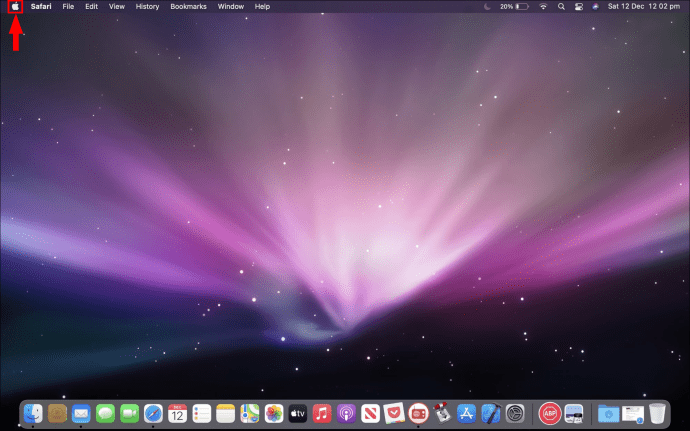
- Wählen Sie „Systemeinstellungen“ aus der Liste der verfügbaren Optionen.
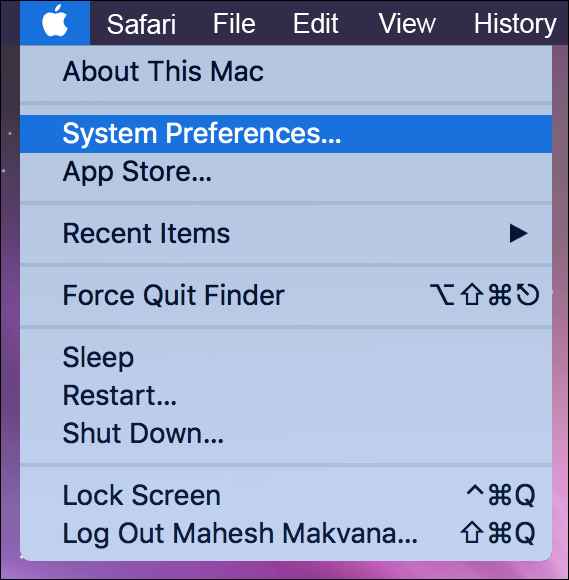
- Wählen Sie „Tastatur“ und klicken Sie auf „Zusatztasten“.
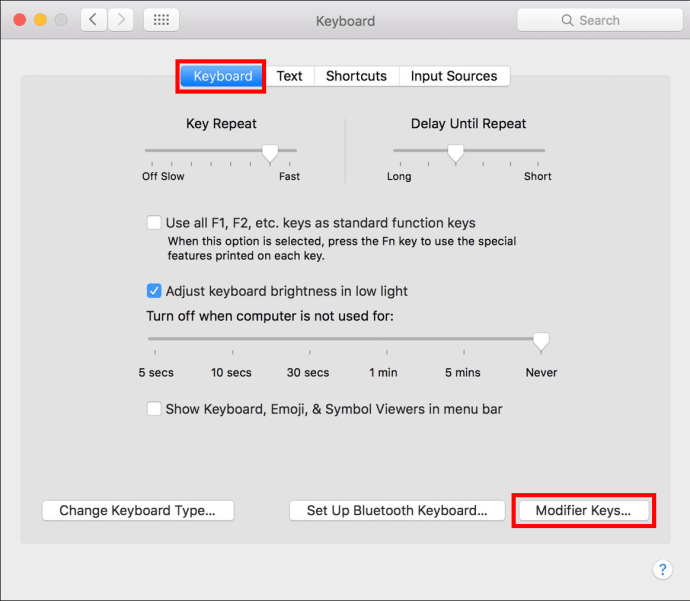
- Tippen Sie in der Dropdown-Menüleiste auf den Namen Ihrer Bluetooth- oder USB-Windows-Tastatur.
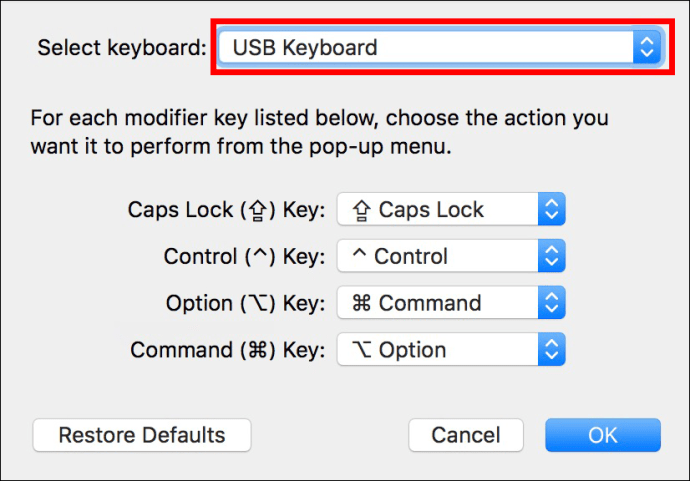
- Navigieren Sie zum Reiter „Optionstaste“ und wählen Sie „Befehl“.
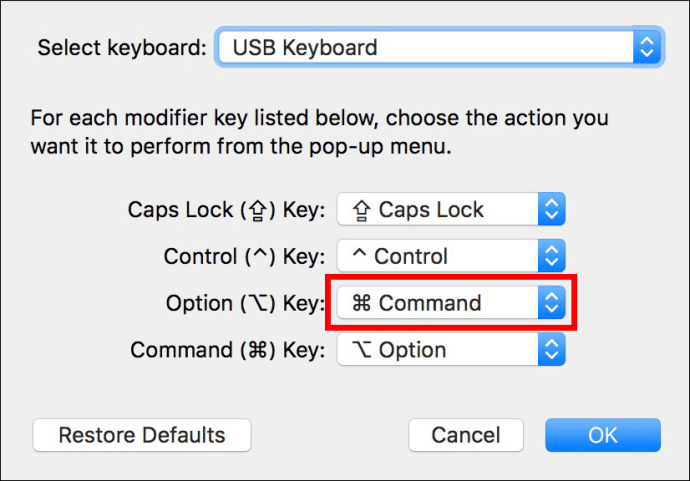
- Gehen Sie zur Registerkarte „Befehlstaste“ und wählen Sie „Option“.
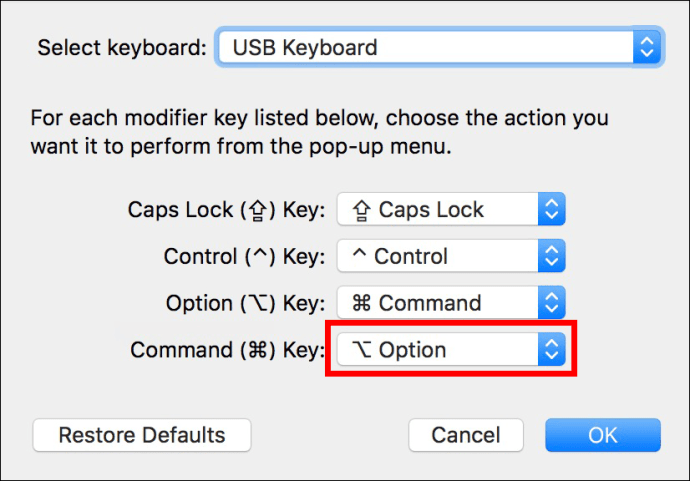
- Drücken Sie die „OK“-Taste, um die Änderungen zu speichern.
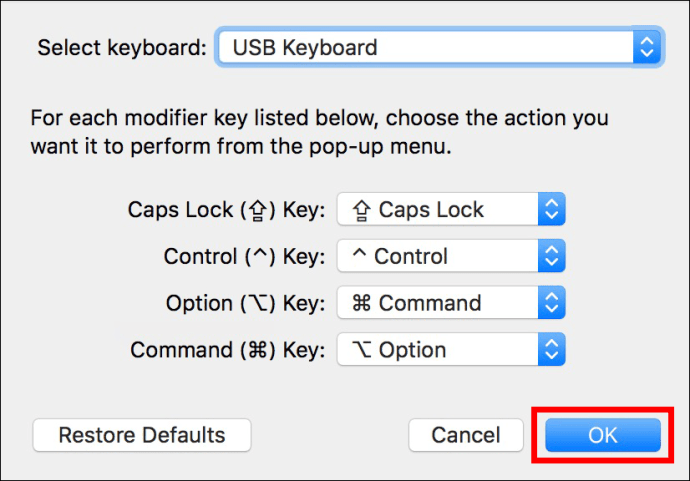
Die Windows-Tasten fungieren nun wie ihre Mac-Gegenstücke. Wenn Sie die „Alt“-Taste drücken, funktioniert sie wie die Mac-Befehlstaste. Dies ist besonders nützlich, wenn Sie mit dem Mac-Tastaturlayout vertraut sind.
Windows-Tastaturbelegung mit Drittanbieter-Software ändern
Mit der integrierten Funktion des Mac können Sie nur bis zu fünf Tasten neu belegen. Aber Apps von Drittanbietern wie Karabiner-Elements ermöglichen es Ihnen, die Reihenfolge jeder Tastaturtaste zu ändern und eine Benutzererfahrung zu schaffen, die Ihren Vorlieben entspricht. Dies ist besonders hilfreich, wenn Sie ein kleineres Modell haben, dem einige Tasten fehlen. Durch Ändern der Reihenfolge können Sie leichter auf die von Ihnen am häufigsten verwendeten Befehle zugreifen.
Beschränken Sie Ihre Mac-Optionen nicht
Bei der Verwendung von Windows-Tastaturen auf Apple-Computern ist alles eine Frage der Bezeichnung und Position. Die Tasten erfüllen die gleichen Zwecke, sodass Sie keine Probleme haben werden, Aktionen auf Ihrem Gerät auszuführen, wenn Sie sich ihre Anordnung einprägen. Verwenden Sie die „Alt“-Taste immer, wenn Sie eine Aktion ausführen müssen, die die Optionstaste benötigt. Falls Ihnen die Tastenanordnung Ihres Windows-Modells nicht gefällt, können Sie diese über Ihren Apple-Computer neu belegen.
Verwenden Sie eine Windows-Tastatur für Ihren Mac? Wie oft greifen Sie zur „Alt“-Taste? Teilen Sie uns dies im Kommentarbereich mit.